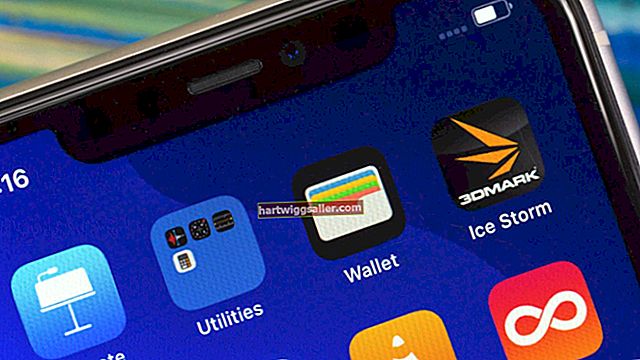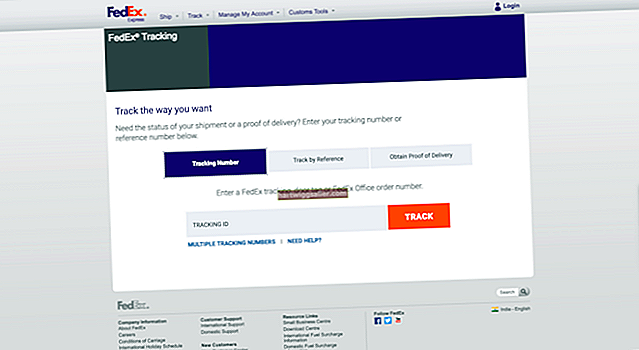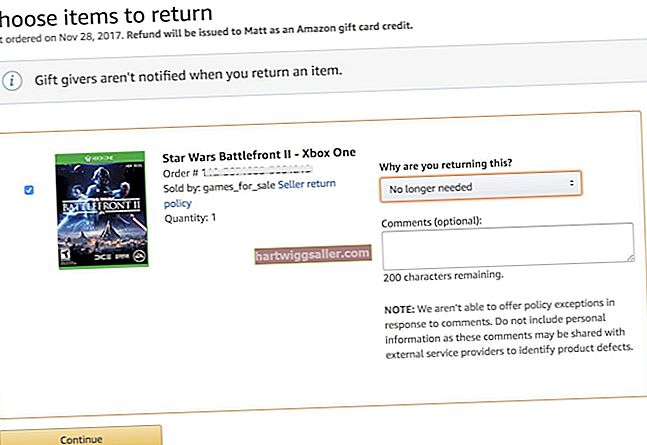您可以将Mac或PC变成自己的铃声制作工具,并使用几乎所有MP3文件为iPhone创建自定义铃声。使用Apple的免费iTunes软件,您可以编辑MP3并将其转换为iPhone的iTunes铃声。尽管涉及多个步骤,并且需要注意一些细节,但是该过程进行得相当快。
启动iTunes App
在Mac或Windows计算机上启动iTunes。要制作铃声,无需连接到iTunes Store帐户,因为您将使用自己硬盘上的MP3文件。
将 MP3 添加到 iTunes
除非您的 MP3 文件已经在您的 iTunes 资料库中,否则您需要添加它。单击“文件”菜单,然后选择“添加到库...”。使用“打开文件”对话框找到 MP3 文件,选择歌曲并单击“打开”按钮将 MP3 文件导入 iTunes。
修剪文件
在iTunes中,单击“库”下的“歌曲”。右键单击歌曲列表中的MP3文件; iTunes将显示属性和操作的列表。选择“歌曲信息”,然后单击“选项”。选中开始和停止时间的复选框。将开始时间设置为文件中您要开始铃声的时间;例如,如果您只想将歌曲片段作为铃声,请收听 MP3 文件并确定片段何时开始和结束。将停止时间设置为您希望铃声结束的时间。注意停止时间不能超过开始时间30秒以上; 30秒是iPhone的最长铃声时间。设置开始时间和结束时间后,点击“确定”。
转换MP3文件
单击“文件”菜单。选择“转换”。出现选项列表,选择“创建AAC版本”。 iTunes 会在同一曲目的歌曲库中创建一个新条目;此文件不是 MP3,而是 Apple 的 AAC 格式。选择“歌曲信息”并再次单击 MP3 文件的“选项”。取消选中旁边的复选框文件的开始和停止时间,然后单击“确定”;否则 iTunes 将只播放歌曲的那一小部分。
重命名文件
在 iTunes 中,突出显示新文件的名称,右键单击它,然后选择“在 Finder 中显示”。在Windows计算机上,等效选项是“在Windows资源管理器中显示”。将文件扩展名(点名后的文件名的后3个字符)从“ m4a”更改为“ m4r”文件类型。现在,将“查找器/浏览器”窗口保持打开状态。
连接iPhone
使用 USB 数据线将 iPhone 连接到计算机。 iPhone应该出现在iTunes的“设备”下。在iPhone下,您应该看到包括铃铛在内的一组图标,这是手机的铃声。单击铃铛图标打开自定义铃声窗口。
复制文件
单击“查找器/浏览器”窗口,选择新创建的文件,然后将其拖到“铃声”窗口中。该文件应出现在iTunes列表中的“音调”下,并将自动同步到您的iPhone。
验证铃声
在您的iPhone上,点击“设置”应用。向下滚动到“声音”并点按它。在“声音”屏幕中,向下滚动到“铃声”并点击它。向上滚动到铃声列表的顶部。您的新自定义铃声应出现在列表中。